ایجاد یک گواهی امضای دستگاه
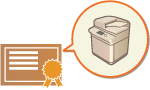 | کلید و گواهی (گواهی دستگاه) مورد نیاز هنگام افزودن امضای دستگاه، می تواند از طریق دستگاه ایجاد شود. یک سرپرست برای ایجاد این آیتم ها تعیین کنید. وقتی این موارد ایجاد شد، می توانید یک امضای دیجیتال را به اسناد اسکن شده ای اضافه کنید که در یک فرمت فایل خاص ارسال می شوند. افزودن امضای دیجیتال |

 <Management Settings>
<Management Settings>  <Device Management>
<Device Management>  <Certificate Settings>
<Certificate Settings>  <Generate Key>
<Generate Key>  <Generate/Update Device Signature Key>
<Generate/Update Device Signature Key>  <Yes>
<Yes>  <OK>
<OK> |
کلید و گواهی برای امضای دستگاهکلید و گواهی ایجاد شده با نام "کلید امضای دستگاه" ثبت می شوند. می توانید فقط یک کلید و گواهی برای امضای دستگاه ثبت کنید. مدیریت کردن کلید و گواهی برای امضای دستگاهشما می توانید تنظیمات دقیق کلید و گواهی را در صفحه ای که هنگام فشار دادن روی   <Management Settings> <Management Settings>  <Device Management> <Device Management>  <Certificate Settings> <Certificate Settings>  <Key and Certificate List> <Key and Certificate List>  <Key and Certificate List for This Device> نشان داده می شود، بررسی کنید. <Key and Certificate List for This Device> نشان داده می شود، بررسی کنید.اگر اگر <Device Signature Key> را انتخاب کنید و <Certificate Details> را فشار دهید، اطلاعات دقیق و مفصلی درباره گواهی امضای دستگاه نمایش داده می شود. همچنین می توانید <Verify Certificate> را روی این صفحه فشار دهید تا معتبر بودن گواهی را بررسی نمایید. فایل PDF/XPS محتوی اطلاعات فرستنده است که خواننده فایل می تواند با تطبیق دادن این اطلاعات با شماره خلاصه پیام SHA-1، از این اطلاعات برای تأیید اعتبار امضای دستگاه استفاده کند. می توانید این اطلاعات را در <Certificate Thumbprint> روی این دستگاه تأیید کنید. |
اطمینان از اینکه امضای دستگاه همیشه موقع ارسال افزوده می شود |
می توانید دستگاه را به گونه ای پیکربندی کنید که امضای دستگاه همیشه به اسناد اسکن شده که در فرمت فایل خاصی ارسال می شوند و صرفنظر از تنظیمات کاربر، افزوده شود. همچنین می توانید فرمت های فایل بکار رفته حین ارسال اسناد را محدود کنید که تضمین می کند که هیچ سندی بدون امضای دستگاه قابل ارسال نباشد. جهت پیکربندی این تنظیمات، امتیازات سرپرست یا DeviceAdmin مورد نیاز است. <Common Settings>  <Always Add Device Signature to Send> <Always Add Device Signature to Send> |